 photoshopcs5破解版官方全称adobe photoshop cs5,简称PS CS5,适用于平面设计师和摄影师。photoshop cs5破解版cs5完美兼容Vista和Windows7,和AE CS4以及AI CS4都完美兼容。adobe photoshop cs5中文破解版增加了编辑和创建3D的突破性工具,去掉了繁琐的破解和安装过程。
photoshopcs5破解版官方全称adobe photoshop cs5,简称PS CS5,适用于平面设计师和摄影师。photoshop cs5破解版cs5完美兼容Vista和Windows7,和AE CS4以及AI CS4都完美兼容。adobe photoshop cs5中文破解版增加了编辑和创建3D的突破性工具,去掉了繁琐的破解和安装过程。
| 相关软件 | 版本说明 | 下载地址 |
|---|---|---|
| photoshop7.0 | 免安装最经典 | 查看 |
| CorelDRAW 2018 | 矢量图形设计 | 查看 |
| 草图大师 | 三维建筑设计 | 查看 |
| sai汉化版 | 漫画插画专用 | 查看 |
| AutoCAD | cad设计软件 | 查看 |
软件简介
Adobe Photoshop CS5 (PS cs5 简体中文版),Photoshop CS5可以帮助您创建出具有影响力的图像。轻松完成复杂选择。删除任何图像元素,神奇般地填充区域。实现逼真的绘图。借助最新的摄影工具创建出令人赞叹的 HDR 图像、删除杂色、添加粒状和创建晕影。体验 64 位系统中的卓越性能。去掉了繁琐的破解和安装教程,尤其是从事网页设计的用户来说非常适合。

版本对比
Photoshop从CS5首次开始分为两个版本,分别是常规的标准版和支持3D功能的Extended(扩展)版。Photoshop CS5标准版适合摄影师以及印刷设计人员使用。Photoshop CS5扩展版除了包含标准版的功能外还添加了用于创建和编辑 3D 和基于动画的内容的突破性工具。

基础功能
1、可伸缩的工具箱Photoshop CS5界面上最大的改变是工具箱。不再是以往那般正经的工具箱,变成可伸缩的,可为长单条和短双条;
2、组选择模式
ps5下载版工具箱的选择工具选项中,多了一个组选择模式,可以自己决定选择组或者单独的图层;
3、快速选择工具
Photoshop CS5工具箱多了快速选择工具Quick Selection Tool,用户可以不用任何快捷键进行加选,按往不放可以像绘画一样选择区域,十分神奇;
4、重新定义选区边缘
用户通过Photoshop CS5进行羽化、模糊等操作是,可以对选区进行收缩和扩充,十分方便。

软件特色
1、进行界面管理
自动存储反映您的工作流程、针对特定任务的工作区,并且在工作区之间快速切换。
2、智能选区
更快且更准确地从背景中抽出主体,从而创建逼真的复合图像。
3、HDR Pro
应用更强大的色调映射功能,从而创建从逼真照片到超现实照片的高动态范围图像。
4、操控变形
彻底变换特定的图像区域,同时固定其他图像区域。
5、自动进行镜头校正
使用已安装的常见镜头的配置文件快速修复扭曲问题,或自定其他型号的配置文件。
6、使用 3D 凸纹轻松实现凸出
将 2D 文本和图稿转换为 3D 对象,然后凸出并膨胀其表面。
7、集成的介质管理
Adobe Bridge CS5 中经过改进的水印、Web 画廊和批处理。
8、RAW 处理的尖端技术
保留颜色和细节的同时删除高ISO 图像中的杂色。
安装教程
本次提供的Photoshop CS5无需繁琐的激活破解,安装完成即可免费使用1.从本站下载后,解压缩
2.点击程序进行安装
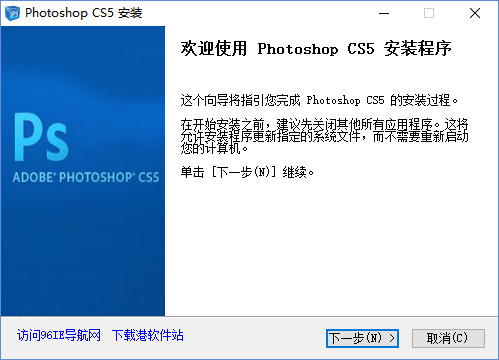
3.选择安装位置点击下一步
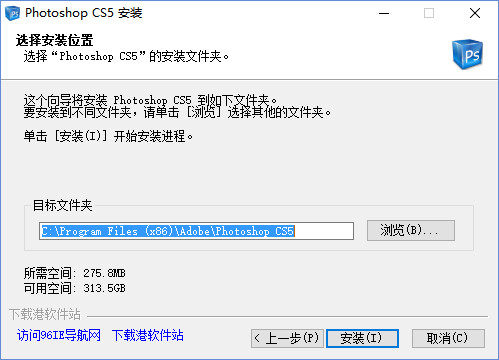
4.安装完成即可使用
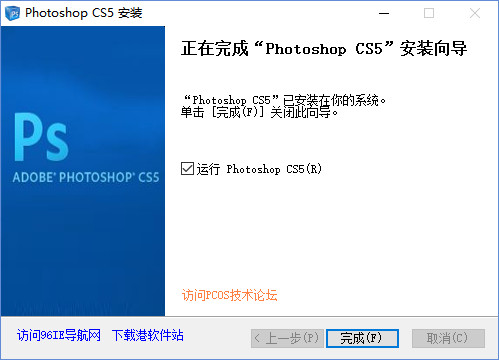
注:到“14001:并行配置错误”、“15002:应用程序初始化错误”或点击运行之后长时间无反应的情况,请运行 vcredist_x86.exe 安装VC2008运行库(64位系统请自行下载 vcredist_x64.exe)
常见问题
photoshop cs5要怎么添加笔刷?1、打开Photoshopcs5软件,点击左边的工具栏里“画笔工具”(快捷键“B”);
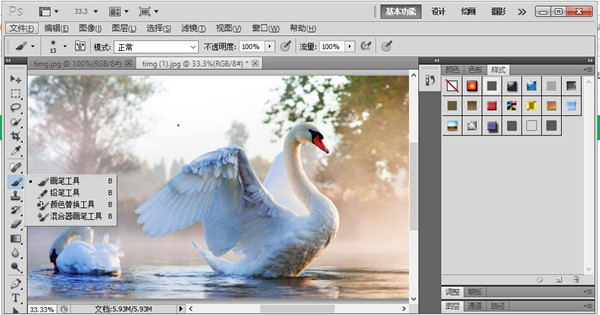
2、点击画笔后面的小箭头打开下拉框
3、在这个下拉框的右上角,有一个小箭头,点击它4、在打开的菜单中选择需要的画笔,也可自定义选择“载入画笔”

使用技巧
利用PSCS5内容识别工具快速删除图片不想要部分1、在photoshop CS5中打开原图文件,有一些元素想去除,先用套索工具将不需要的部分进行选取。
2、选择编辑>填充>内容识别:模式正常,不透明度为100%,然后单击确定。

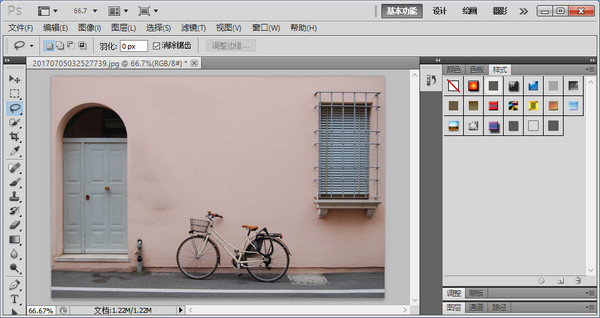
快捷键
1、选择功能全部选取:【Ctrl】+【A】
取消选择:【Ctrl】+【D】
重新选择:【Ctrl】+【Shift】+【D】
羽化选择:【Ctrl】+【Alt】+【D】
反向选择:【Ctrl】+【Shift】+【I】
路径变选区 数字键盘的:【Enter】
2、工具箱
画笔工具:【B】
裁剪工具:【C】
移动工具:【V】
魔棒工具:【W】
铅笔、直线工具:【N】
矩形、椭圆选框工具:【M】
画笔修复工具、修补工具:【J】
仿制图章、图案图章:【S】
历史记录画笔工具:【Y】
软件特别说明
因版权及厂商要求,本站为您提供的是Photoshop系列软件的官方下载包

 嗨格式抠图大师 官方版 v1.4.151.0
嗨格式抠图大师 官方版 v1.4.151.0
 photoshop cs6 破解版
photoshop cs6 破解版
 coreldraw 9 简体中文版
coreldraw 9 简体中文版
 Sketchup2020 最新版
Sketchup2020 最新版
 风云抠图 官方版 v2.0.0.1
风云抠图 官方版 v2.0.0.1
 Exposure2021 官方版
Exposure2021 官方版


























